Nivel 3.5:
Presentación de productos y evaluación de participantes
4TA PROMOCIÓN iniciada
el viernes 4 junio de 2021 - 7:00pm
Evidencias
|
06
Presentación de tu website 
|
|
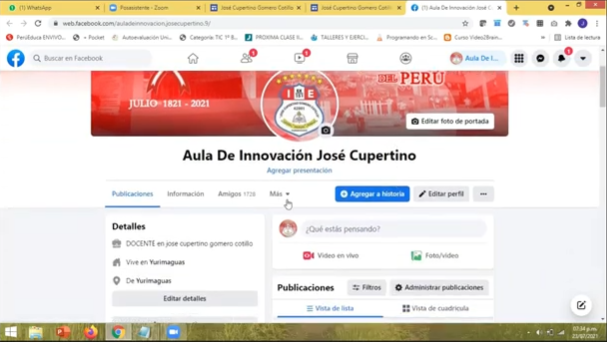 Los
participantes demuestran su creatividad y dominio en
la creación y publicación de su Sitio Web con todo
lo solicitado. Los
participantes demuestran su creatividad y dominio en
la creación y publicación de su Sitio Web con todo
lo solicitado.
|
|
05 Insersión
de plugins en site 
|
|
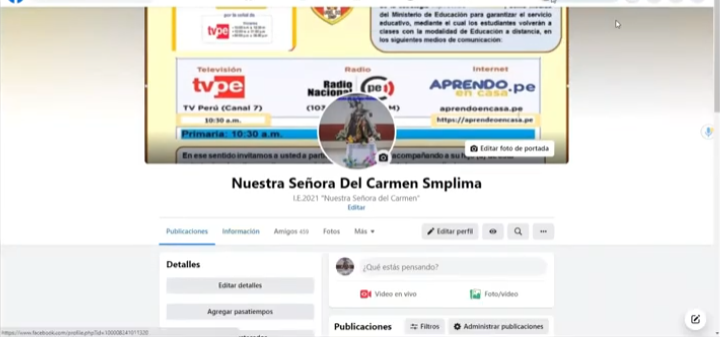 Insertamos
el tiempo, contador de visitas, like, compartir, etc,
para decorar nuestro sitio site de manera
personalizada Insertamos
el tiempo, contador de visitas, like, compartir, etc,
para decorar nuestro sitio site de manera
personalizada |
|
04
Actualizando nuestro web site (2) 
|
|
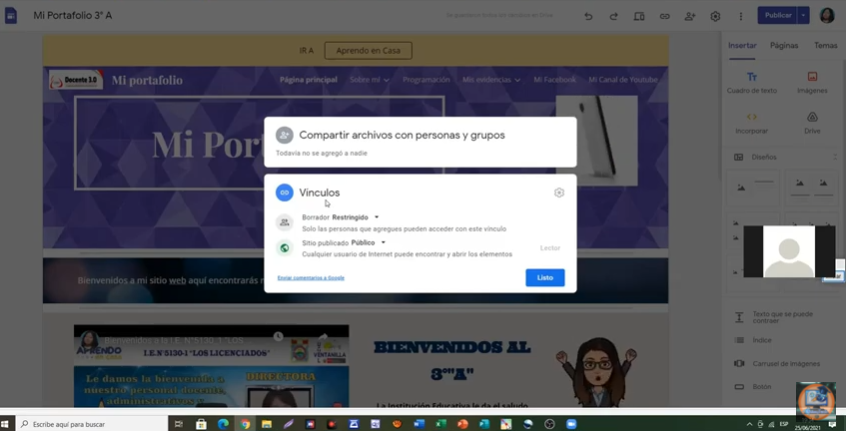 Publicamos
nuestro Sitio Web y decidimos quienes pueden verlo o
compartir tu sitio para que otros puedan editarlo
contigo. Publicamos
nuestro Sitio Web y decidimos quienes pueden verlo o
compartir tu sitio para que otros puedan editarlo
contigo.
|
|
03
Actualizando nuestro web site 
|
|
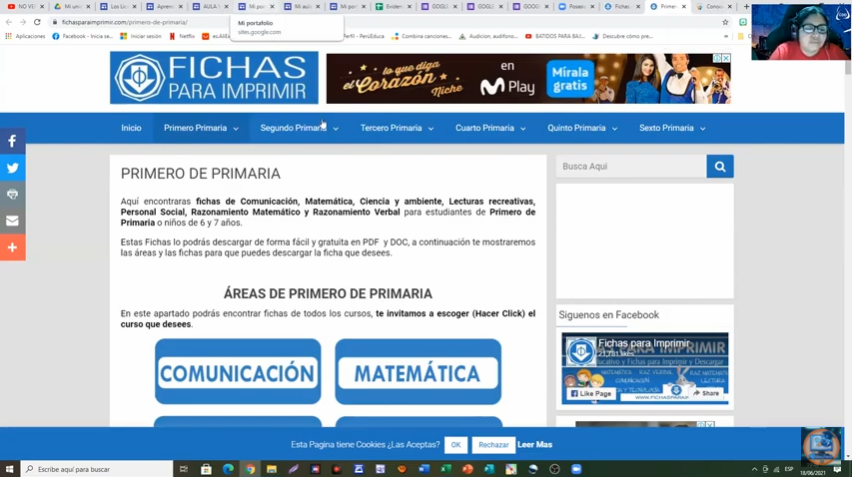 Actualizamos
nuestro Sitio Web. Actualizamos
nuestro Sitio Web.
*Insertar texto
*Insertar
imágenes
*Insertar URL
*Subir
*Insertar desde
Drive
|
|
02
Insertar paginas, subpaginas y actualizar un sitio  Tutorial
Tutorial

|
|

Insertaremos página, subpáginas y enlaces.
Elaboramos la primera página de bienvenida
insertando enlaces, videos, archivos, imágenes o gif,
etc. Colocaremos fondos de imágenes a los
encabezados de las páginas creadas.
Formulario de evidencia 2
|
|
01
¿Cómo hacer un sitio web ? 
|
|
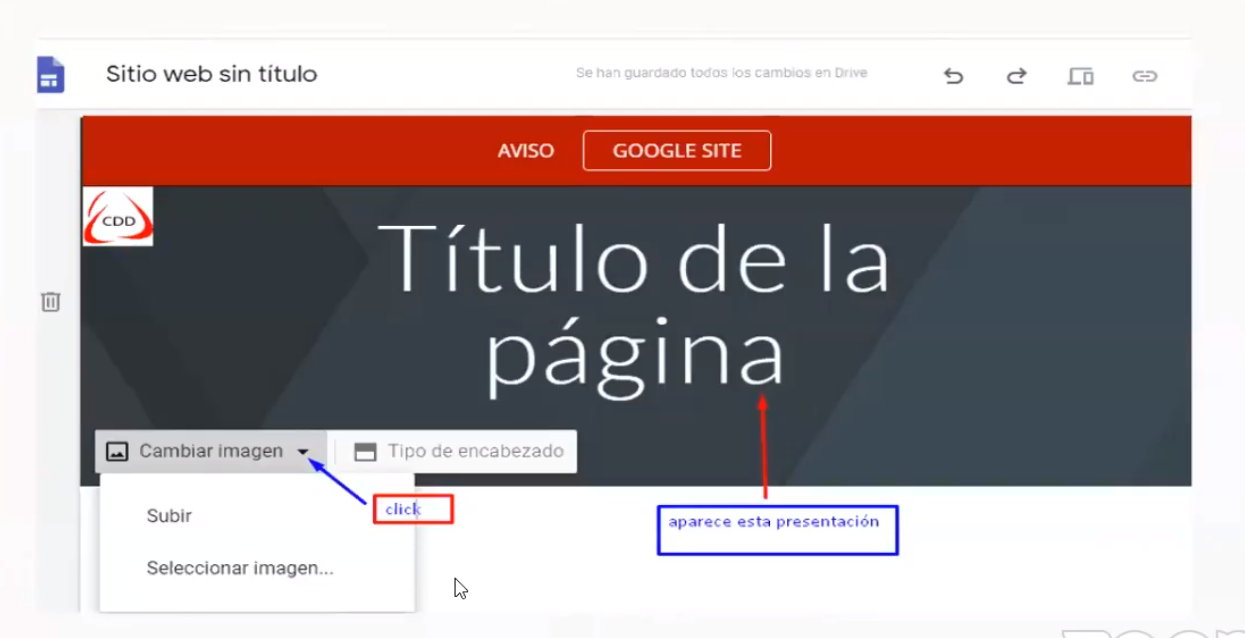
Conoceremos el Entorno de Google Site. Realizaremos
la configuración de nuestro encabezado, colocando el
logotipo, fondo de imagen y banner.
Formulario de evidencia 1 |
|
TERCERA TEMPORADA |
|
05
Hojas de cálculo 

|
|
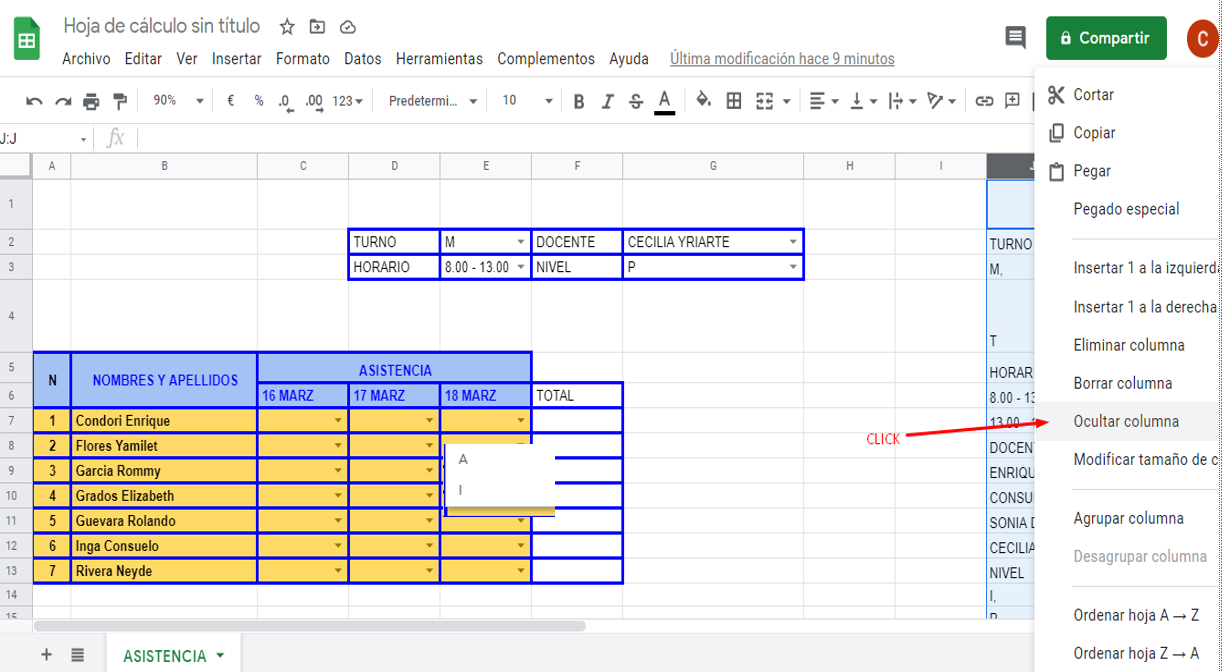 Con Hojas de cálculo de Google, puedes crear, editar
y colaborar estés donde estés. Con Hojas de cálculo de Google, puedes crear, editar
y colaborar estés donde estés.
1. Elabora tu
registro de asistencia desplegable HOJAS DE CÁLCULO
DE GOOGLE.
3. Creamos Hojas de cálculo.
4. Nos familiarizamos con el entorno de trabajo.
5. Elaboramos un registro de asistencia de los
estudiantes.
6. Lista de asistencia desplegable.
|
|
04
Dibujos en Google 

|
|
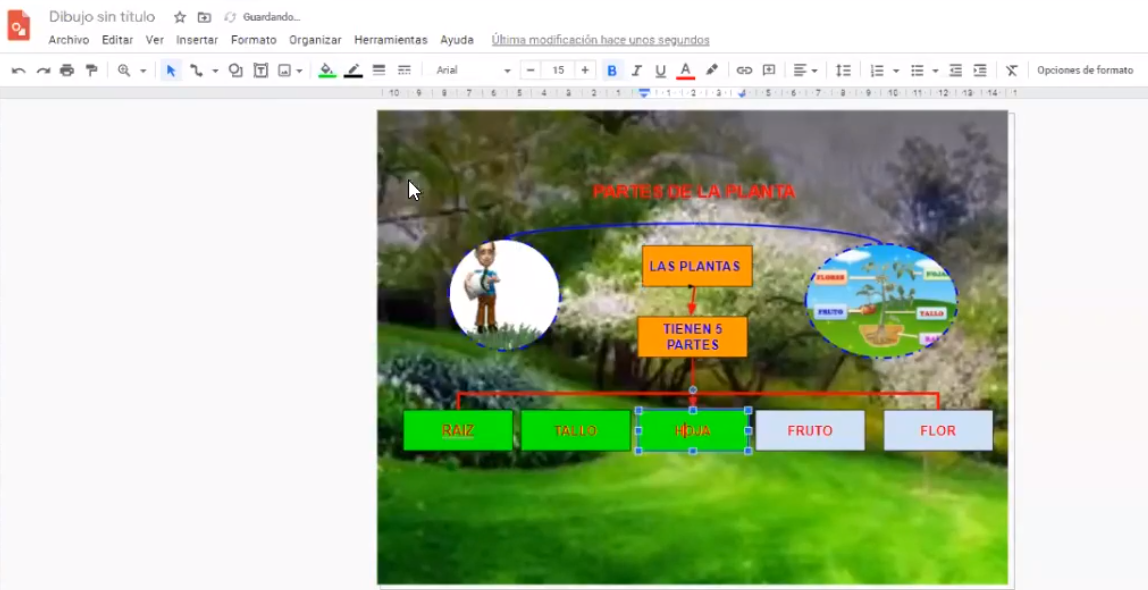
Es una
herramienta de la G-Suite de Gmail, para poder crear
nuestros propios dibujos, modificar o recortar
imágenes, incluir textos, crear organizadores
visuales, modificarlos y compartirlos para un
trabajo colaborativo, entre otras muchas utilidades.
Para elaborar un
dibujo debemos ingresar a nuestra cuenta de correo
personal o corporativo.
1.Ingresar al
Dibujo.
2.Configurar el
lienzo.
3. Uso de las
herramientas de Dibujo.
4. Ingresa a tu
cuenta personal o corporativo |
|
03
Presentaciones en Google 

|
|

Google dispone de múltiples herramientas que nos
permiten redactar textos, realizar anotaciones e
incluso realizar presentaciones en la nube. Las
presentaciones de Google es una herramienta que
resulta de lo más útil para poder realizar
presentaciones con diapositivas.
Reconocemos el entorno de presentaciones.
• Reconociendo plantillas.
• Elaboramos presentaciones simples.
• Reconociendo el cuadro de herramientas y barras de
trabajo.
• Elaboramos presentaciones sencillas.
Requisitos:
• Tener una cuenta en Gmail.
• EQUIPO - PC - LAPTOP - CELULAR.
|
|
02
Personaliza tu sitio web con google site 

|
|

Una vez ya la tengas creada, Google Sites te dará
múltiples opciones de personalización.
Por un lado, puedes seleccionar su diseño:
Haz clic en “Diseños” y añade los diseños que más te
gusten, arrastrándolos a la plantilla.
Cambia la imagen de fondo dando clic en “Cambiar
imagen” . Puedes subirla de tu ordenador o de tu
carpeta de Drive.
Modifica tu encabezado en “Tipo de encabezado”. Aquí
puedes elegir si quieres una portada, encabezado
grande, encabezado o solo título.
Cambia el tema y estilo de la fuente en “Temas”,
seleccionando el que prefieras y su color. En
“Estilo de fuente” selecciona un estilo. |
|
01
¿Cómo hacer un sitio web ? 
|
|
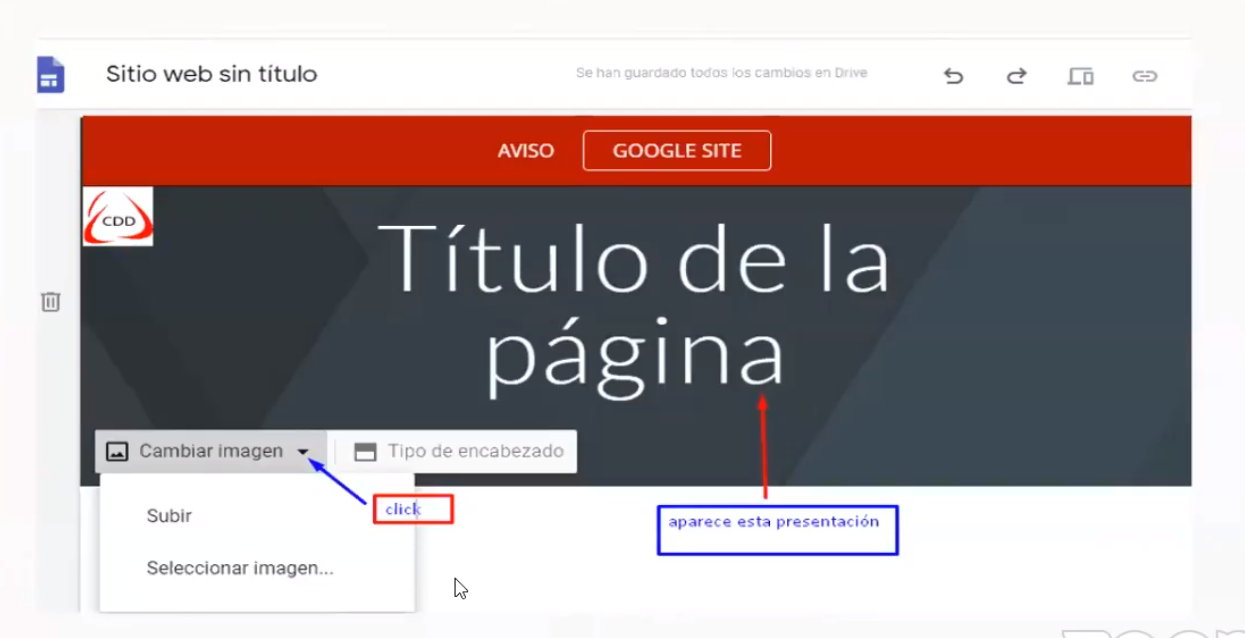
El primer paso que tienes que dar es crear tu página
Web. Para ello, accede a Google Sites y sigue los
siguientes pasos:
1. Haz clic en “Crear un sitio Web”.
2. Indica el nombre de tu sitio Web en “Nombre de
documento del sitio Web”, “Nombre del sitio Web” y
“Título de la página”. |
|
SEGUNDA TEMPORADA |
|
03
Personaliza su página de Goggle sites
- Parte 2  |
|
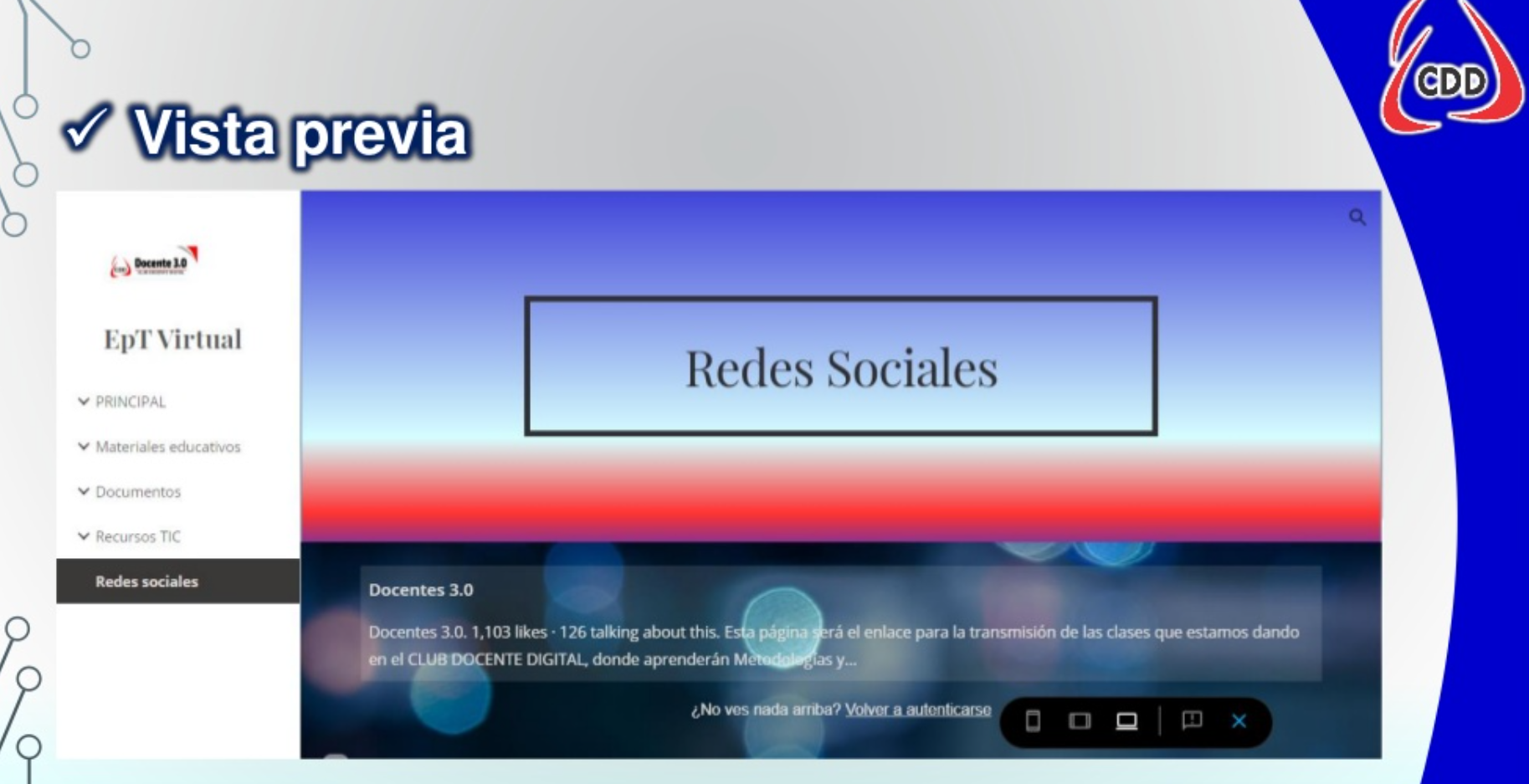
Por: ENRIQUE CONDORI CHIPANA
INSERTAR NUEVA PÁGINA
- Pestaña <Páginas> del panel derecho
- Escribir el nombre de la nueva página <Listo>
- Vista de la nueva página
INSERTAR SUBPÁGINA (Clic en los tres) puntos de la
nueva página.
- <Añadir una subpágina>
- <Nueva subpágina>, <Listo>
Resultado de la nueva <Subpágina>
- Haga clic en la pestaña <Insertar> del panel
derecho
- Deslizar hacia abajo la <Barra de desplazamiento>
INSERTAR BOTONES
- Haga clic en <Botón>
- En el <Nombre> de la página o subpágina con el
cual se desea vincular
- En la opción <Enlace> elija una página o subpágina
a enlazar
- Haga clic en <Insertar>
- Resultado del botón insertado
INSERTAR MATERIALES DESDE DRIVE COMPARTIDO -
Acceder al <Drive>
- Ir a <Mi unidad>
- Crear <Nueva carpeta>
- O arrastrar archivos o carpetas aquí
- Subir archivos aquí SUBIR ARCHIVOS O CARPETAS AL
DRIVE
- Primero seleccione la carpeta o subcarpeta.
- Haga clic en el botón <Nuevo>
- Una forma de subir archivos (o carpetas) podría
ser de la siguiente forma:
- Haga clic en la opción <Subir archivo> o <Subir
carpeta>
- Seleccione el archivo o carpeta
- Luego haga clic en <Abrir>
- Espere que se complete el proceso
- Vista de los archivos subidos recientemente
- Haga clic derecho sobre la carpeta o archivo a
compartir.
- Luego haga clic en <Compartir> COMPARTIR CARPETAS
O ARCHIVOS DEL DRIVE
- Para quitar la restricción haga clic en <Cambiar a
cualquier persona con el enlace>
- Recomendable compartir sólo en modo <Lector>
- Haga clic en <Listo> Nota: Evite compartir
aquellos archivos privados o netamente personales.
- Haga clic derecho sobre la carpeta compartida
- Haga clic en la opción <Cambiar color>
- Luego el color deseado
- Resultado (Nota: Evite compartir aquellos archivos
privados o netamente personales).
- Haga clic en <Insertar>
- Luego clic en el botón <Drive> INSERTAR UNA
CARPETA COMPARTIDA A GOOGLE SITES
- Elija la carpeta. Si es una subcarpeta como en
este ejemplo, haga doble clic en la subcarpeta
previamente compartida
- Seleccione la subcarpeta.
- Luego haga clic en <Insertar> (Recuerde que
cambiamos de color para darnos cuenta que esta
compartida).
- Ver el Resultado
- Vista previa. Para visualizar hacemos clic en
<Vista previa> - Para volver a modo edición cerramos
la vista previa
|
|
02
Publicar y compartir su sitio web 
|
|
 Publica
tu sitio Web. Publica
tu sitio Web.
1. En un ordenador, abre un sitio Web en la nueva
versión de Google Sites.
2. Arriba, haz clic en Publicar.
3. Introduce la dirección de tu sitio Web.
4. Haz clic en Publicar.
Opcional: Visita la dirección de tu sitio Web para
asegurarte de que se ha publicado correctamente. |
|
01
Cómo Crear Mi Sitio Web con Google Site 

|
|
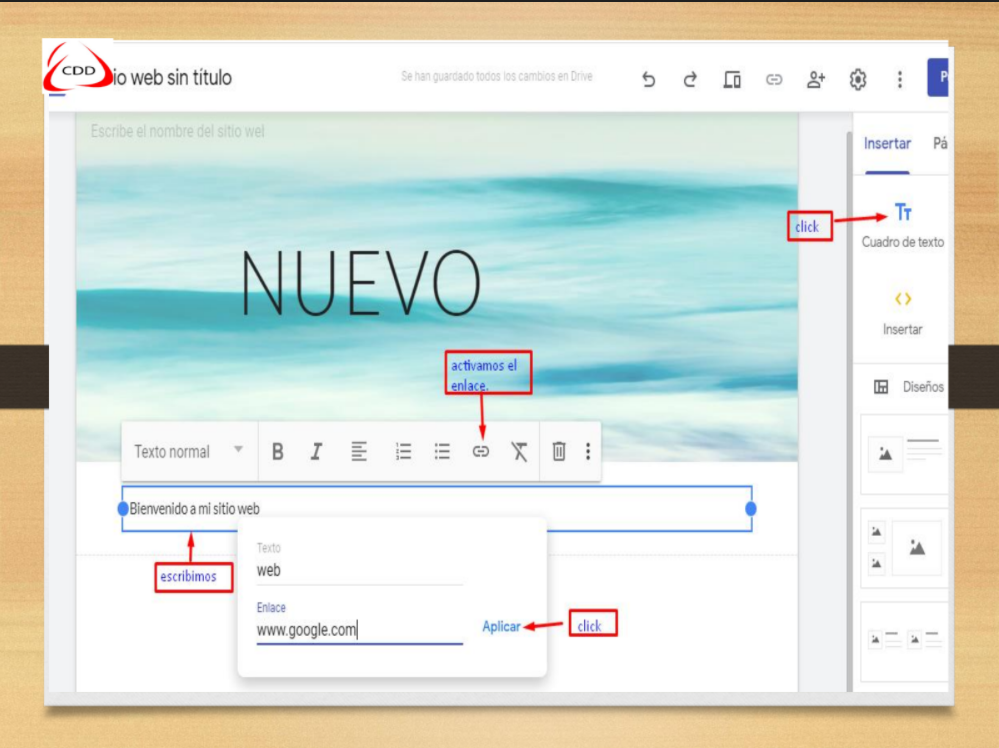 Requisitos
para crear mi sitio web con Google sites Requisitos
para crear mi sitio web con Google sites
1. Contar con un correo gmail activo.
2. Tener descargado archivos del ordenador en el drive.
Pasos
1.- Entrar a su gmail (loquearse)
2.- Poner en el navegador sites.google.com
3.- Clic en En Blanco / crear y modificar un banner de
tu pagina web |
|
PRIMERA TEMPORADA |
|
01
¿Cómo hacer un sitio web ?  
|
|
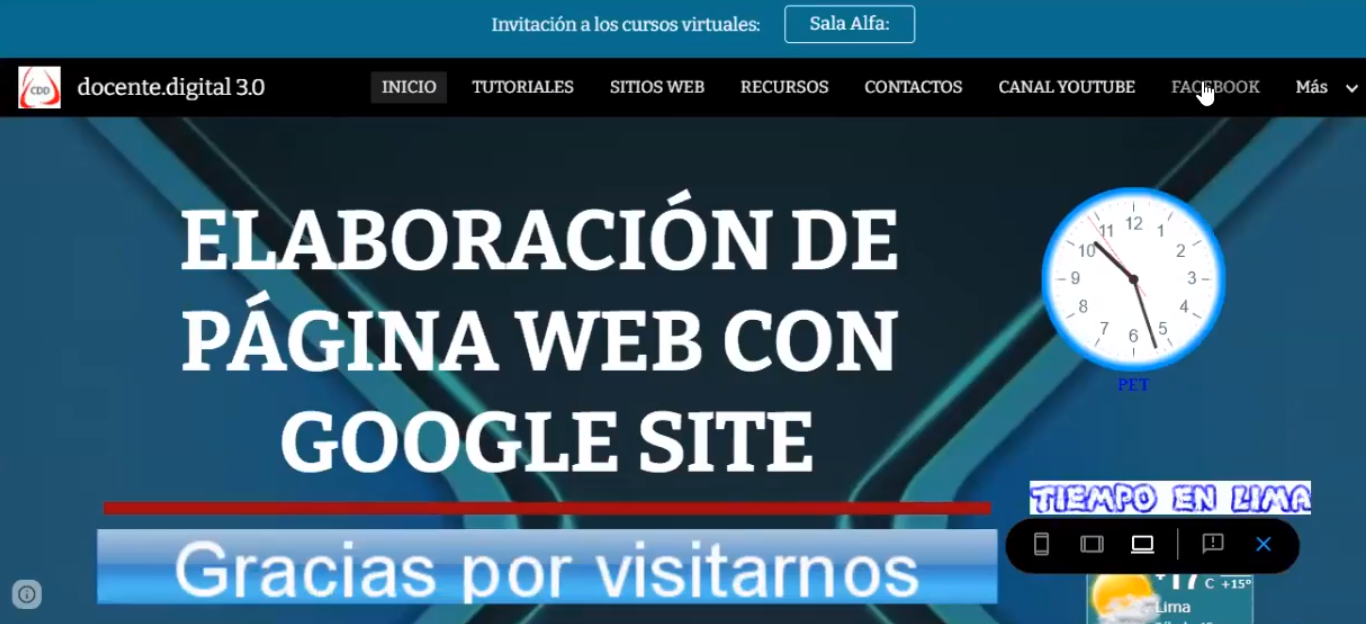 Requisitos
para la primera clase de Google sites Requisitos
para la primera clase de Google sites
1. Contar con un correo gmail activo.
2. Tener descargado archivos del ordenador en el drive.
Pasos
1.- Entrar a su gmail (loquearse)
2.- Poner en el navegador sites.google.com
3.- Clic en En Blanco / crear y modificar un banner de
tu pagina web |
|